So integrieren Sie PayPal mit systeme.io
In diesem Artikel erfahren Sie, wie Sie Ihr PayPal-Konto mit Ihrem systeme.io-Konto verbinden.
Sie benötigen:
- ein systeme.io-Konto
- ein PayPal Business Konto (melden Sie sich für ein PayPal Business-Konto an oder wandeln Sie ein bestehendes Privatkonto in ein Business-Konto um; dies ist kostenlos)
Um Ihr PayPal-Konto mit systeme.io zu verbinden, klicken Sie auf Ihr Profilbild und wählen Sie „Einstellungen“ (1).
Wählen Sie im Einstellungsmenü auf der linken Seite „Zahlungs-Gateways“ (2) und klicken Sie bei der PayPal-Option auf „Verbinden“ (3).

Nachdem Sie auf „Verbinden“ geklickt haben, öffnet sich ein Popup-Fenster, in dem Sie sich bei PayPal anmelden müssen. Geben Sie die E-Mail-Adresse und das Passwort für Ihr PayPal-Konto ein.

Wenn Sie die Zwei-Faktor-Authentifizierung (2FA) für Ihr PayPal-Konto aktiviert haben, werden Sie aufgefordert, Ihre Identität zu bestätigen, indem Sie einen Sicherheitscode eingeben, der an Ihr Telefon oder Ihre E-Mail gesendet wird.

Nach dem Einloggen zeigt PayPal einen Berechtigungsbildschirm an, in dem Sie aufgefordert werden, systeme.io die Verbindung zu Ihrem Konto zu erlauben. Klicken Sie auf die Schaltfläche „Zulassen“ (Allow), um die Berechtigung zu erteilen.
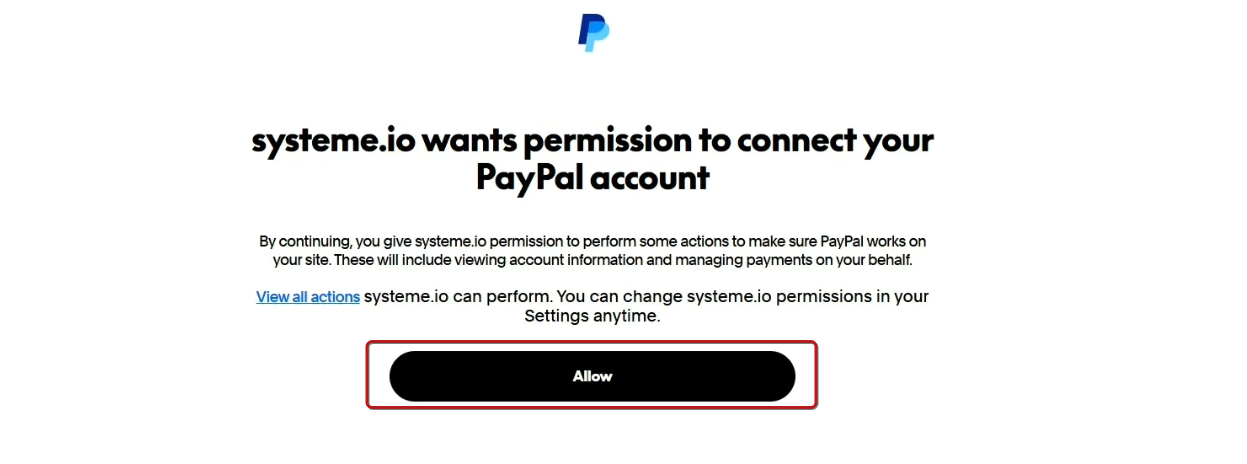
Nachdem Sie die Berechtigung erteilt haben, bestätigt PayPal, dass die Verbindung hergestellt ist. Klicken Sie auf „Return to systeme.io" (Zu systeme.io zurückkehren), um zu Ihrem systeme.io-Konto zurückzukehren.
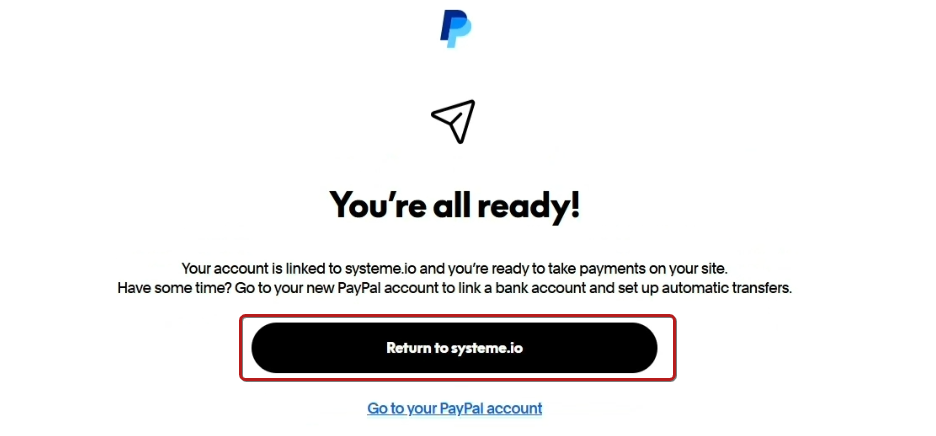
Dieser Vorgang kann einige Sekunden dauern. Sobald er abgeschlossen ist, sehen Sie Ihre PayPal-Händler-ID.

Ihr PayPal-Konto ist nun vollständig mit systeme.io integriert und bereit, Zahlungen zu verarbeiten!
Hinweis: Um Zahlungen über PayPal zu verarbeiten, müssen Sie die Felder E-Mail (1), Vorname (2) und Nachname (3) in allen Ihren Bestellformularen hinzufügen

Wenn eines dieser Felder in einem Bestellformular fehlt, müssen Sie es hinzufügen